Якщо до вашого компьютьерам підключено кілька моніторів, то я думаю майже кожному з вас приходила думка про те, що непогано було б відображати системний трей на двох моніторах. На жаль, без використання додаткових програм, таке провернути неможливо, проте можна зробити так, щоб трей відображався на другому моніторі. Це може бути корисно в багатьох випадках, наприклад якщо ви працюєте в якомусь повноекранному додатку, або граєте в гру, і потрібно подивитися на запущені програми або дізнатися текующее час.
І так, щоб відображати системний трей на другому моніторі потрібно виконати наступні дії:
- Натиснути правою кнопкою на панелі завдань, і прибрати галочку з пункту "Закріпити панель завдань".
- Після цього необхідно "схопити" лівою кнопкою миші Панель завдань і перетягнути її на інший монітор. Разом з панеллю задач, на другий монітор переїде і системний трей, з усіма своїми значками і часом.
- Тепер залишилося натиснути повторно правою кнопкою на панелі завдань і повернути галочку на пункт "Закріпити панель завдань", щоб уникнути випадкового її перетягування.
Даний спосіб гарантовано працює на операційних системах Windows 8, Windows 8.1 і Windows 10.
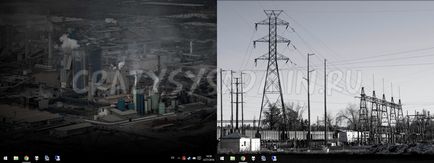
Зліва основний монітор, праворуч - додатковий. Системний трей розташований на основному моніторі.
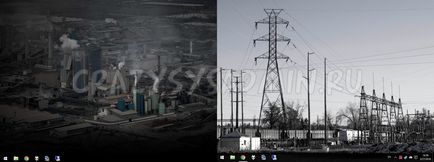
Зліва основний монітор, праворуч - додатковий. Системний трей розташований на додатковому моніторі.